中望CAD的文本屏蔽功能可能有许多用户都不了解,让我们来了解了解文本屏蔽吧。文字屏蔽就是在选定的文字或多行文字后面放置遮罩对象。该遮罩对象将隐藏其后面的实体。
选定的文字对象与遮罩对象是一个编组,用户可以将其一起移动、复制或删除。若要在编辑文字后更新遮罩对象,需要再次执行 TEXTMASK 命令,然后选择编辑后的文字对象。此操作将自动删除上一个遮罩对象并且创建出新的对象。用户还可使用 TEXTUNMASK 命令删除文字的遮罩对象。本次就来介绍一下这个功能,让大家了解熟悉文本屏蔽。
一、激活文本屏蔽的方式
工具栏: ET:文本 » 文本屏蔽
菜单项: 扩展工具 » 文本工具 » 文本屏蔽
键盘输入: TEXTMASK
二、屏蔽类型
执行文本屏蔽命令,在命令行输入m,可见屏蔽的实体类型有3种,下面将会一一介绍。具体操作都是执行命令之后,输入代表屏蔽使用的实体类型的符号,例如输入3,选中文字对象,按下回车即可进行三维面屏蔽。

1.区域覆盖
创建以图形背景色显示的区域覆盖对象来屏蔽文本。
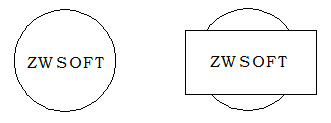
2. 三维面
创建三维面对象来屏蔽文本。需要注意的是,使用 TEXTMASK 创建的三维面对象,其所有边都不可见。
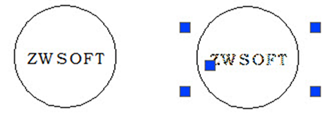
3. 二维填充
创建以指定颜色显示的二维实体对象来屏蔽文本。
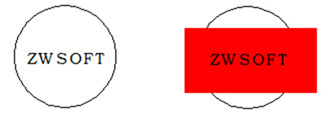
推荐阅读:CAD软件
推荐阅读:CAD下载
·定档6.27!中望2024年度产品发布会将在广州举行,诚邀预约观看直播2024-06-17
·中望软件“出海”20年:代表中国工软征战世界2024-04-30
·2024中望教育渠道合作伙伴大会成功举办,开启工软人才培养新征程2024-03-29
·中望将亮相2024汉诺威工业博览会,让世界看见中国工业2024-03-21
·中望携手鸿蒙生态,共创国产工业软件生态新格局2024-03-21
·中国厂商第一!IDC权威发布:中望软件领跑国产CAD软件市场2024-03-20
·荣耀封顶!中望软件总部大厦即将载梦启航2024-02-02
·加码安全:中望信创引领自然资源行业技术创新与方案升级2024-01-03
·玩趣3D:如何应用中望3D,快速设计基站天线传动螺杆?2022-02-10
·趣玩3D:使用中望3D设计车顶帐篷,为户外休闲增添新装备2021-11-25
·现代与历史的碰撞:阿根廷学生应用中望3D,技术重现达·芬奇“飞碟”坦克原型2021-09-26
·我的珠宝人生:西班牙设计师用中望3D设计华美珠宝2021-09-26
·9个小妙招,切换至中望CAD竟可以如此顺畅快速 2021-09-06
·原来插头是这样设计的,看完你学会了吗?2021-09-06
·玩趣3D:如何使用中望3D设计光学反光碗2021-09-01
·玩趣3D:如何巧用中望3D 2022新功能,设计专属相机?2021-08-10
·CAD如何绘制不同颜色的多线2019-08-01
·CAD中MA特性匹配不能匹配线型或颜色等特性怎么办?2018-09-17
·三个方法教你快速修改直线长度2024-01-30
·CAD如何将dwg文件转换成pdf2015-12-30
·CAD提示“忽略块*的重复定义”怎么办2016-12-08
·如何在CAD获取图纸所需坐标点2023-09-05
·CAD中让圆弧变为圆2019-06-05
·CAD文字标注快捷键是什么?2020-02-21














